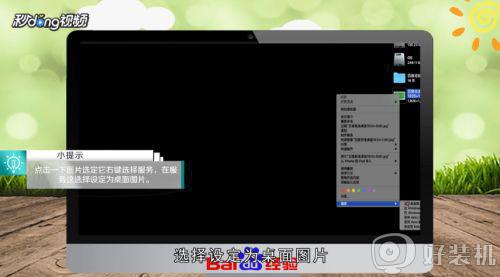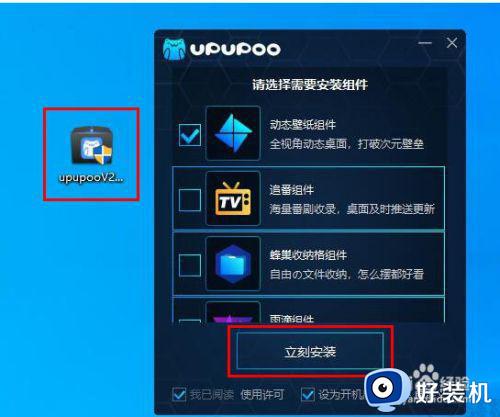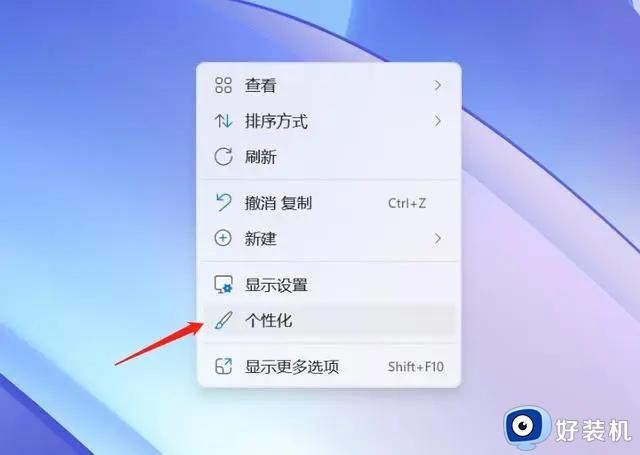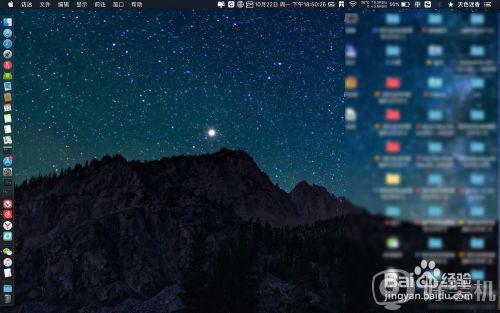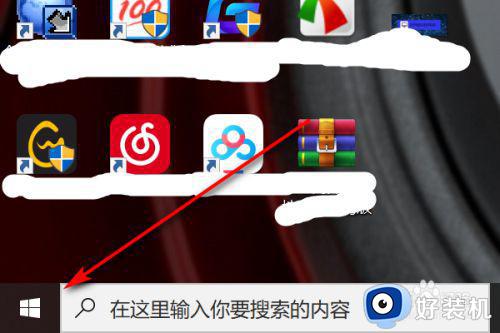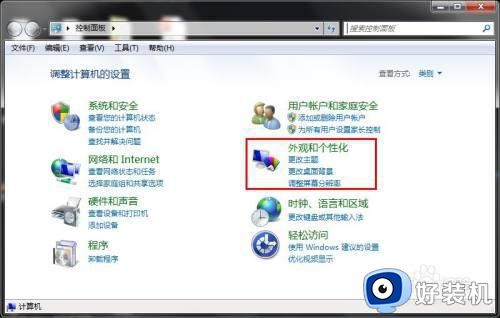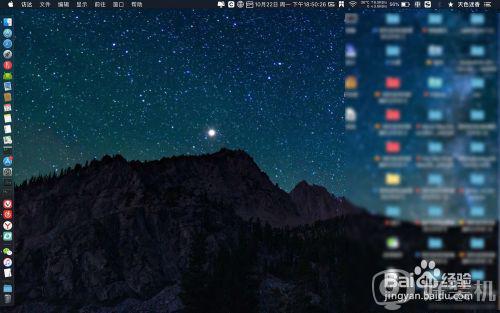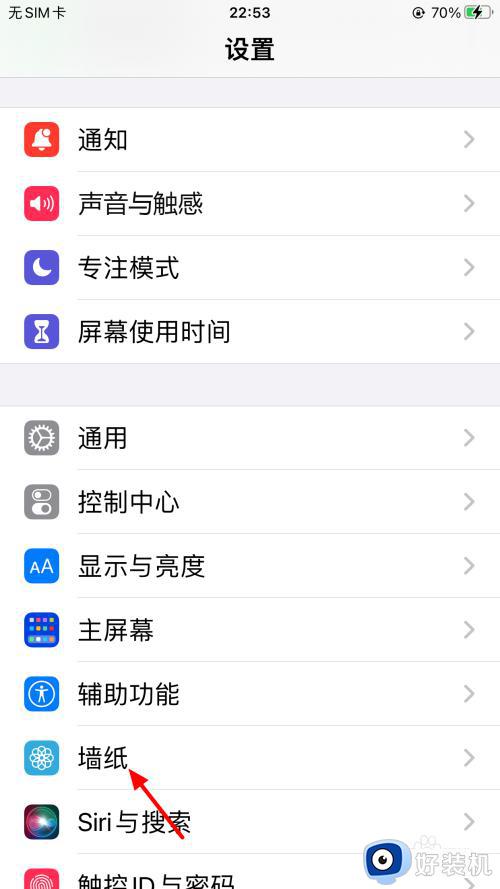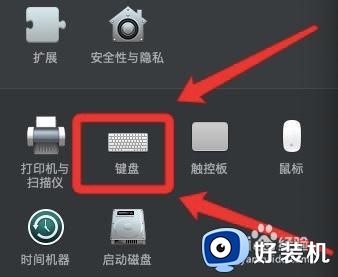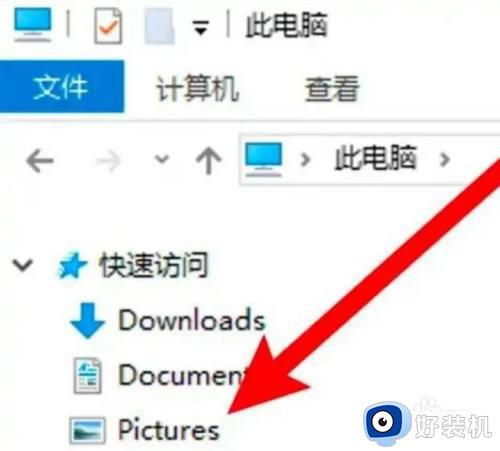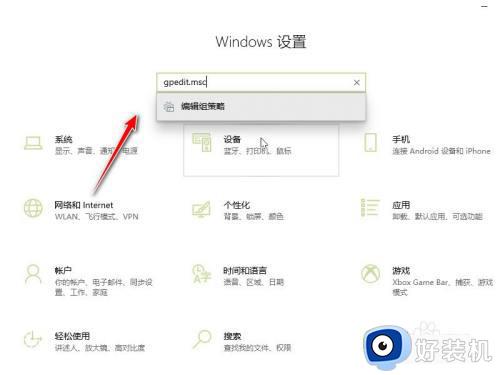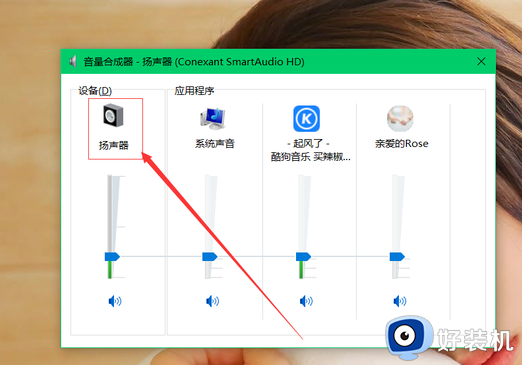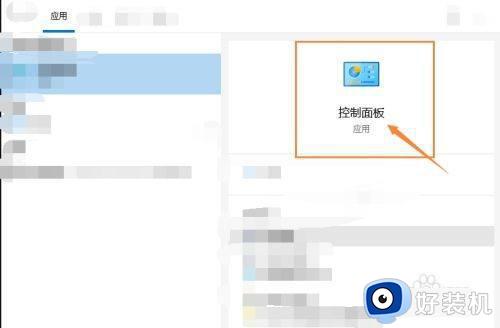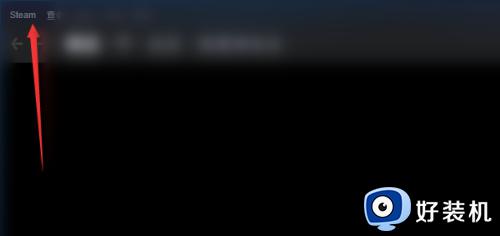苹果笔记本电脑怎么换壁纸 苹果笔记本电脑如何换壁纸
通常电脑安装系统之后,都会有其自己默认的桌面壁纸,但是一些追求个性化的小伙伴们为了让电脑看起来更加很舒服,就会将桌面换上自己喜欢的壁纸,不过有不少苹果笔记本电脑用户却不知道要怎么换壁纸,其实方法也不难,接下来给大家讲解一下苹果笔记本电脑换壁纸的详细方法吧。
具体步骤如下:
1、首先,进入App Store。
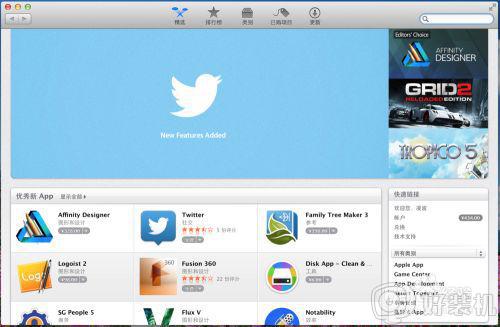
2、在搜索栏里查找“爱壁纸HD”,找到软件,然后就可以免费安装软件了。

3、安装完成后,我们来介绍一下使用方法。首先打开“爱壁纸HD”,进入界面。
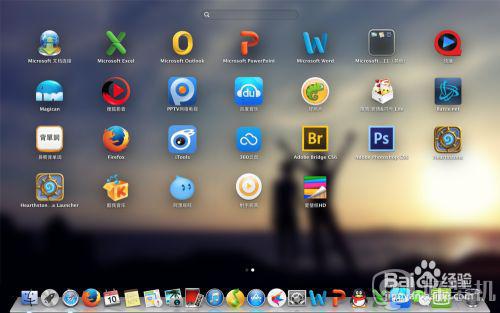
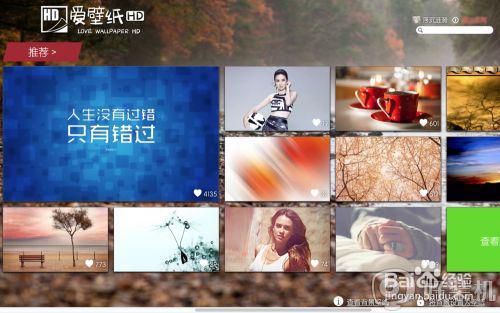
4、下一步,我们就可以任选一张图片,这里以第一张为例。单击图片即可进行预览,进入预览界面后,下面有一个操作栏,点击设为壁纸,壁纸就可以切换成功。同理,我们也可以用同样的方法更换壁纸。

5、如果我们见了非常漂亮的壁纸,在下面的操作栏里,点击下载即可下载到本地壁纸。
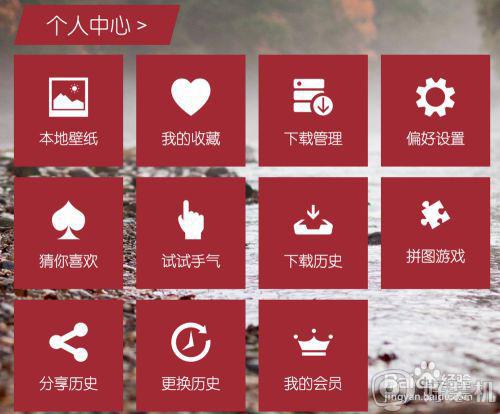
6、打开本地壁纸,我们就可以看到已经下载完成的壁纸。

7、点击任意一张壁纸,壁纸的右边会出现操作栏,单击上面的电脑图标即可切换壁纸。

8、现在我们已经知道了如何更换壁纸。如果我们想要将自己喜欢的壁纸随机更换到桌面上,那么我们可以点击偏好设置。之后就会弹出一个对话框,我们就可以设置自动更换壁纸,以及更换的时间周期了。
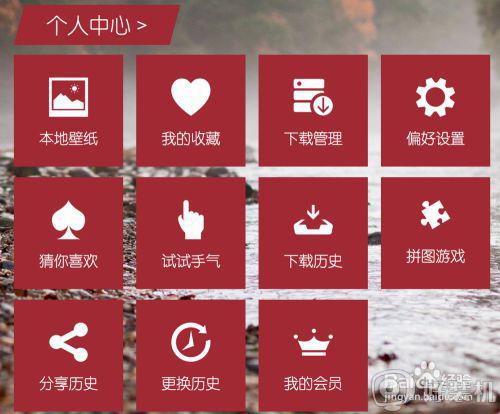
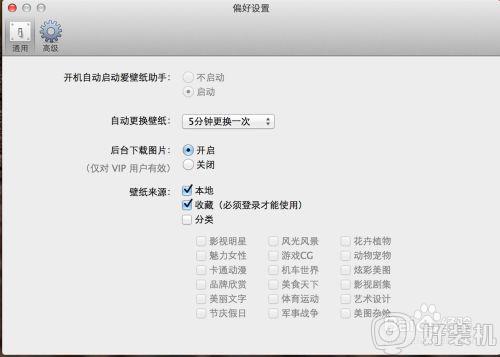
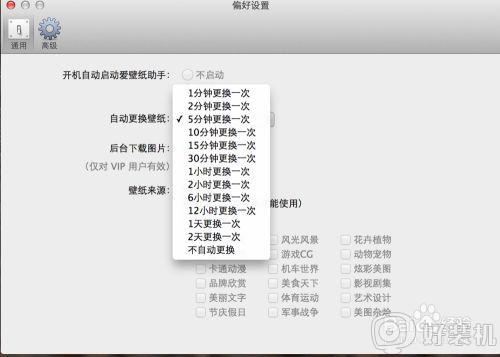
关于苹果笔记本电脑怎么换壁纸就给大家讲解到这边了,感兴趣的小伙伴们可以参考上面的方法来进行操作,大家可以试试看吧。